Bilgisayarınızdaki her harici aygıt belirli ağ sürücülerini kullanır. Sürücüler genellikle başlangıçta ayarlanır ve bu, bilgisayarınızın onları tanımasını sağlar. Ancak bazen, sürücüleri eşlerken sorunlar olabilir. Bilgisayarınızdaki tüm ağ sürücülerini yeniden bağlayamama sorunuyla karşı karşıyaysanız, bunu düzeltmenin yolları vardır.

Hata genellikle birSonunda sürücüye bağlandığında. Harici cihaz arızalıysa veya bağlı değilse de olabilir. Hatayı çözmek için bu altı düzeltmeyi deneyebilirsiniz.
1. Windows'u ağı beklemeye zorlayın
Hata, Windows'un sürücüleri kullanılabilir olmadan önce eşlemeye çalışması nedeniyle oluştuysa, Windows'u ağı beklemeye zorlayabilirsiniz. Bunu yapmak için yerel grup ilkesini değiştirin.
Adım 1: Anahtarıma basın Windows + R İletişim kutusunu açar.
Adım 2: tip gpedit.msc metin kutusuna tıklayın ve Katılıyorum Yerel Grup İlkesi Düzenleyicisi penceresini açar.
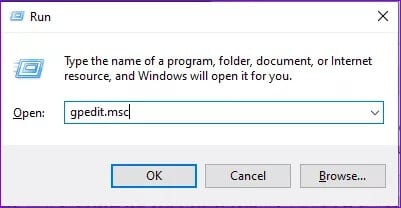
Adım 3: tık Bilgisayar yapılandırması , Yönetim Şablonları'na tıklayın, ardından Sistem'i seçin ve son olarak Oturum aç'a basın.
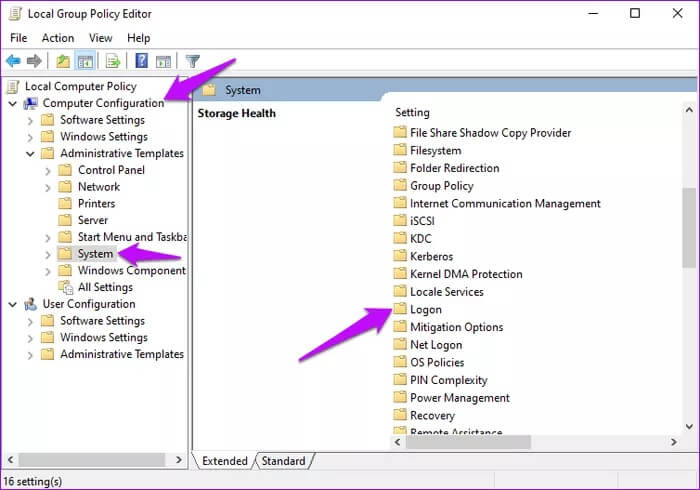
Aşama 4: Sol bölmede, Bilgisayarın açılmasını ve ağda oturum açmasını her zaman bekleyin öğesini bulun. Üzerine sağ tıklayın ve Düzenle seçeneğini seçin.
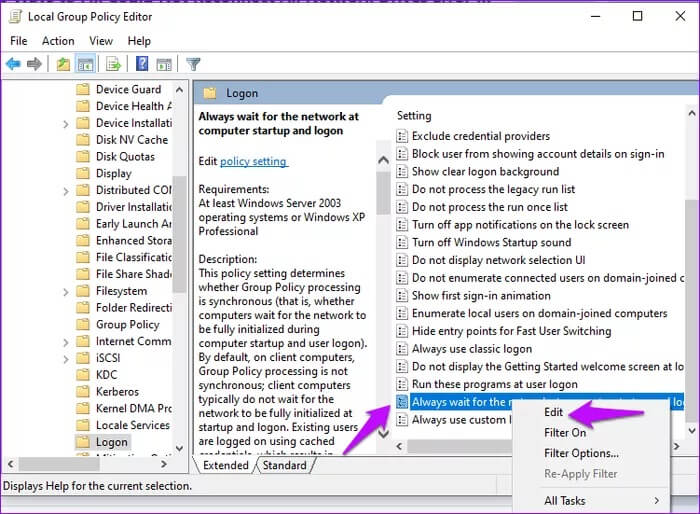
Adım 5: Düğmeyi seçin mümkün , ardından Tamam'a ve Uygula'ya dokunun.
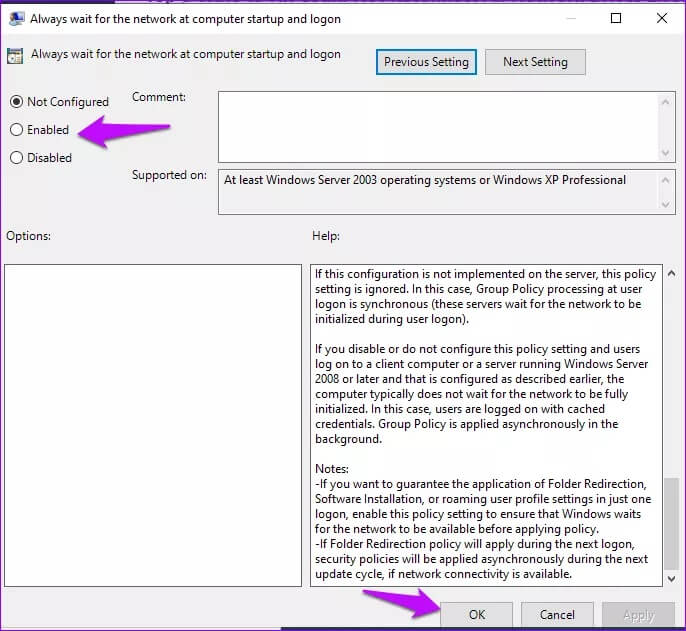
Adım 6: Değişiklikleri güncellemek için bilgisayarınızı yeniden başlatın.
2. Sürücüleri eşlemek için komut dosyalarını kullanın
Başka bir çözüm, başlangıçta çalışan komut dosyaları oluşturmaktır. İşte bunu nasıl yapabilirsiniz.
Adım 1: Not Defteri'ni açın ve bu komut dosyasını yapıştırın.
PowerShell -Command "Set-ExecutionPolicy -Scope CurrentUser Unrestricted" >> "%TEMP%\StartupLog.txt" 2>&1 PowerShell -File "%SystemDrive%\Scripts\MapDrives.ps1" >> "%TEMP%\StartupLog.txt 2>&1
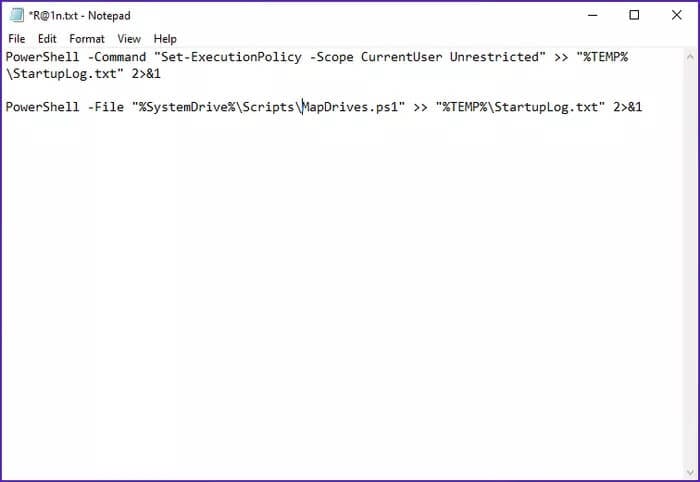
Adım 2: Bir seçeneği tıklayın dosya , Farklı Kaydet'i seçin ve dosyaya bir ad verin cmd. bilgisayarınıza kaydetmek için.
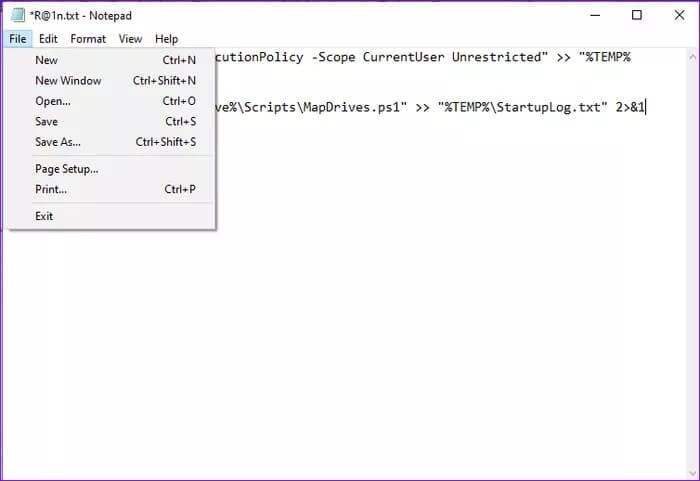
Adım 3: Bir program açın Not Defteri Bu komut dosyasını yayınlayın ve kopyalayıp yapıştırın.
$i=3 while($True){ $error.clear() $MappedDrives = Get-SmbMapping |where -property Status -Value Unavailable -EQ | LocalPath,RemotePath foreach( $MappedDrives $MappedDrives) { deneyin { New-SmbMapping -LocalPath $MappedDrive.LocalPath -RemotePath $MappedDrive.RemotePath -Persistent $True } catch { Write-Host "$MappedDrive ile eşlenirken bir hata oluştu. $MappedDrive.LocalPath" } } $i = $i - 1 if($error.Count -eq 0 -Or $i -eq 0) {break} Start-Sleep -Saniye 30 }
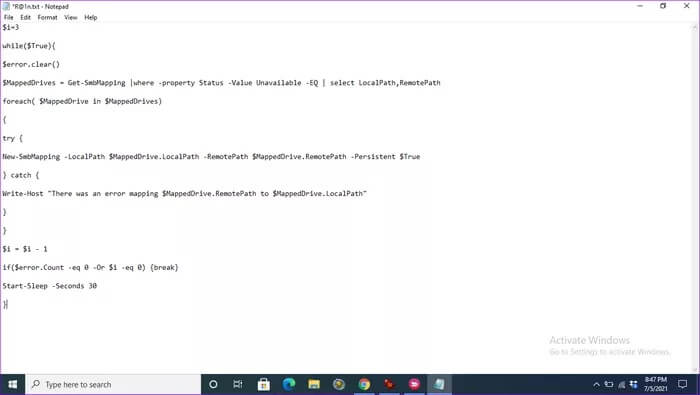
Aşama 4: Dosyayı şu şekilde adlandırın DriveMap.ps1.
Bilgisayarınızı yeniden başlatın ve bu komut dosyaları başlangıçta çalışacaktır.
3. Ağ sürücüsünün bağlantısını kesin
Bazen tüm ağ sürücülerinin bağlantısını kesmek aynı olabilir Hatayı temizlemek için ihtiyacınız olan çözüm. İşte bunu nasıl yapabilirsiniz.
Adım 1: aç dosya Gezgini , bu PC seçeneğine sağ tıklayın ve Ağ sürücüsünün bağlantısını kes'e basın.
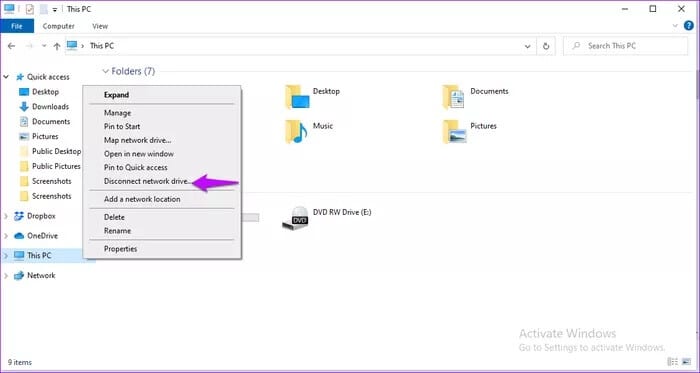
Adım 2: Sorunlu ağ sürücüsünü bulun. Üzerine sağ tıklayın ve Kes seçeneğini seçin temas.
ملاحظة: Sorunlu sürücüde genellikle kırmızı bir X simgesi bulunur.
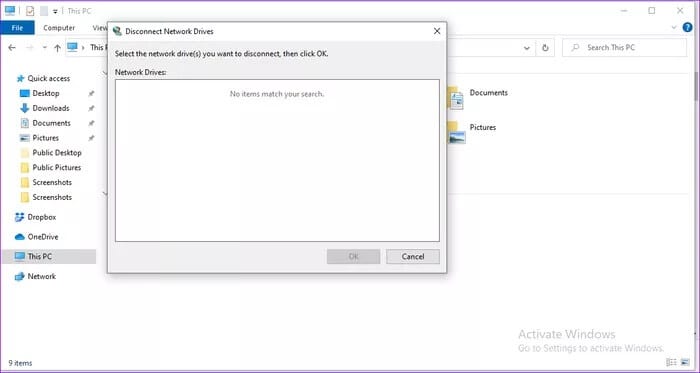
Adım 3: Bilgisayarınızı yeniden başlatın ve ağınız yalnızca bağlı cihazları atayacaktır.
4. Fiziksel harici sürücüyü yeniden bağlayın

Hata, hatalı çalışan bir harici aygıttan kaynaklanıyorsa, olası çözüm fiziksel sürücüyü yeniden bağlamak olabilir. Sürücüyü yeniden bağlayarak veya doğru yap , bilgisayarın yeniden ayarlamasına izin verirsiniz.
5. Windows başladığında bildirimleri devre dışı bırakın
Yardımcı olabilir Bildirimleri devre dışı bırak Ayrıca “Tüm ağ sürücüleri yeniden bağlanamadı” hatasını düzeltirken. Ayarlar'ı değiştirmek için aşağıdaki adımları izleyin.
Adım 1: Tuşlara basın Windows + R Ve yaz regedit İletişim kutusunda koşmak.
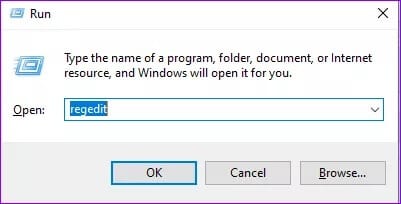
Adım 2: Aşağıdaki anahtarı bulun ve tıklayın.
HKEY_LOCAL_MACHINE\SYSTEM\CurrentControlSet\Control\NetworkProvider
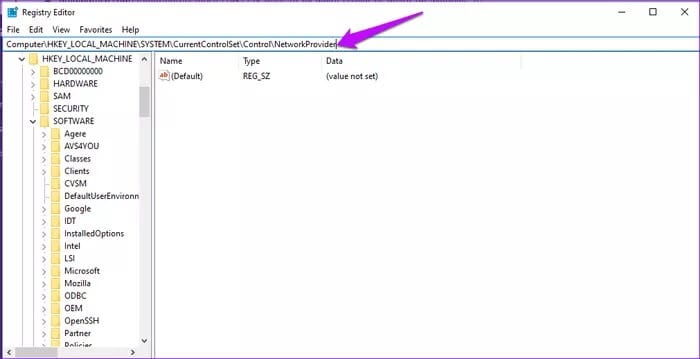
Adım 3: Sağ bölmede, " üzerine çift tıklayınbağlantıyı geri yükleve değeri 0 olarak ayarlayın.Katılıyorum“Değişiklikleri kaydedin.
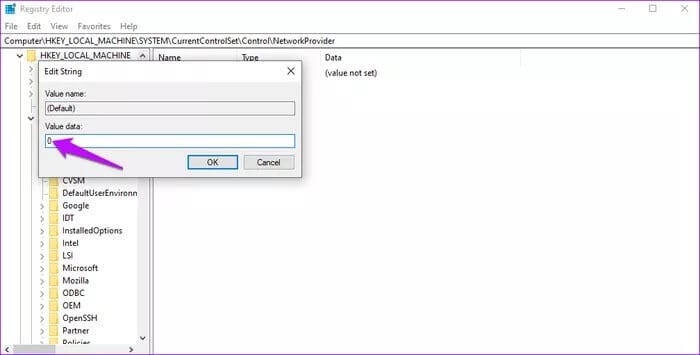
Bağlantıyı geri yükleme mevcut değilse, ağ sağlayıcı seçeneğiniz aracılığıyla ekleyebilirsiniz. İşte bunu nasıl yapabilirsiniz.
Adım 1: Ağ Sağlayıcı'ya ilerleyin.
Adım 2: Yeni, ardından D-Word Değeri'ni seçmek için sağ tıklayın ve yeni klasörü Bağlantıyı Geri Yükle olarak yeniden adlandırın. Değeri 0 olarak ayarlayın.
Bundan sonra bilgisayarınızı yeniden başlatın.
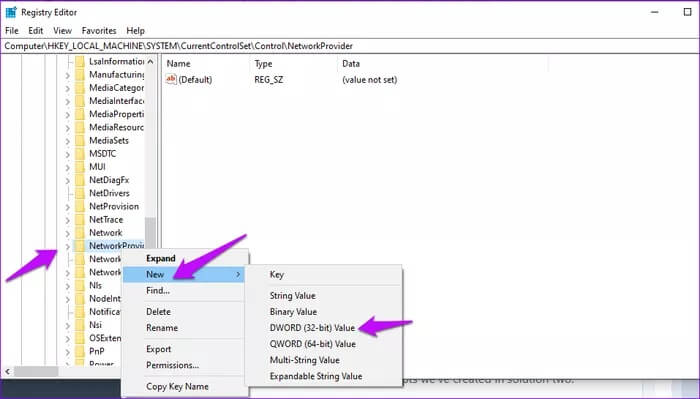
6. Başlangıçta yolculukları planlamak için Görev Zamanlayıcı'yı kullanın
Bir görevi başlangıçta çalışacak şekilde planlayarak da hatayı düzeltebilirsiniz. Görevler oluşturmak ve gerçekleştirmek için bu adımları kullanın.
Adım 1: aç explorer dosya Ve bir klasörü bulmak için arama sekmesini kullanın DriveMap.ps1 hangi yukarıdaki çözümde oluşturuldu. Dosyayı kopyalayın.
Adım 2: Windows arama çubuğuna gidin ve şunu yazın Görev Zamanlayıcı ve uygulamayı açın.
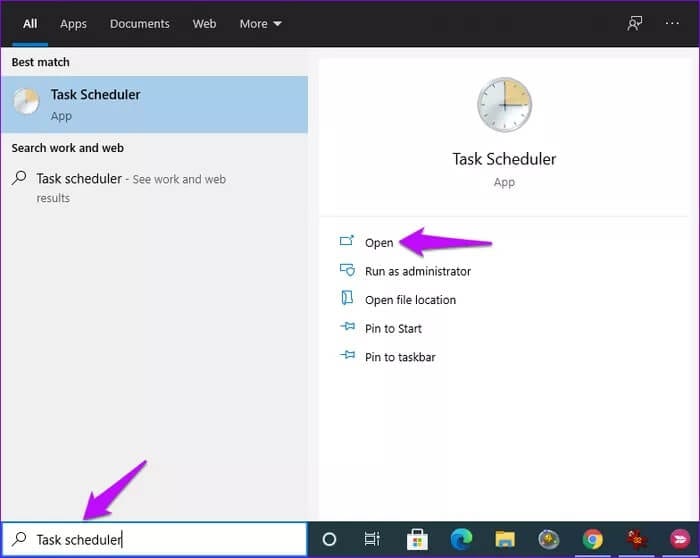
Adım 3: Eylem seçeneğini genişletin ve Görev Oluştur'u seçin.
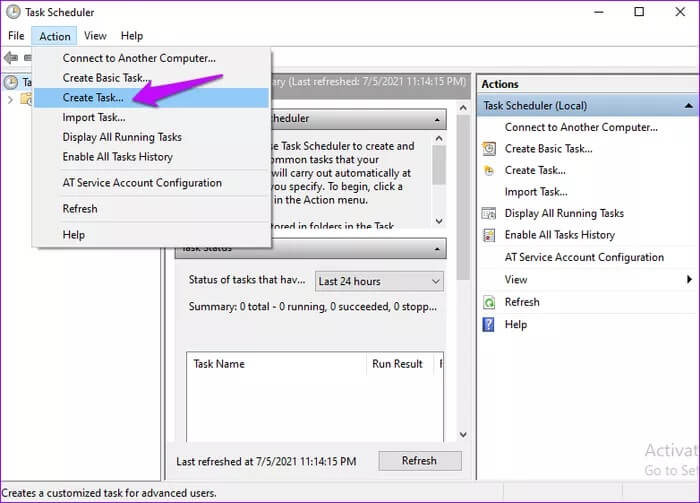
Aşama 4: “yıl” ve dosyayı adlandırın.
Adım 5: Yerel bir kullanıcı veya grup seçmek için Kullanıcıyı veya grubu değiştir düğmesini tıklayın.
Adım 6: Sayfanın en altına gidin ve Yukarıdaki ayrıcalıklarla çalıştır seçeneğini işaretleyin, ardından Katılıyorum.
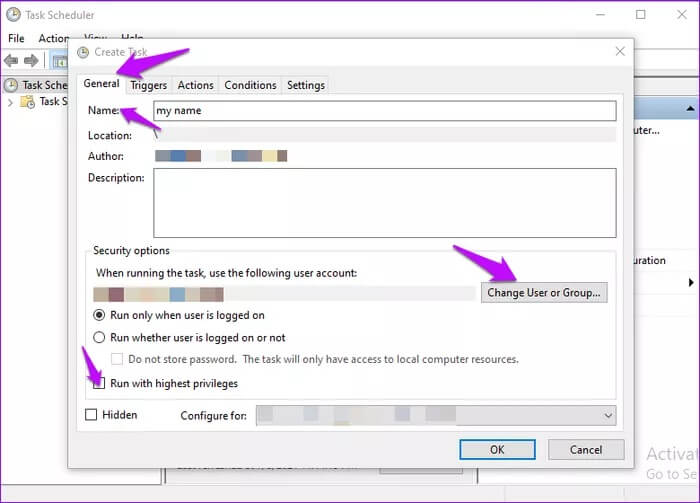
Adım 7: Sayfanın en üstüne gidin ve sekmeyi seçin Marşlar.
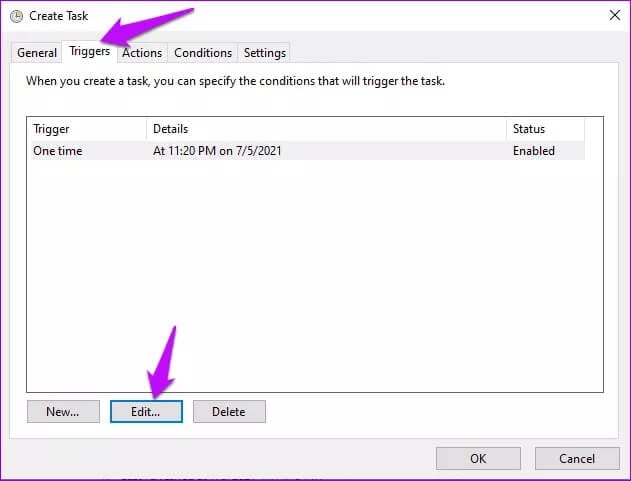
Aşama 8: Bir seçim göreve başla , Oturum Açıldığında öğesini seçin ve Tamam'ı tıklayın.
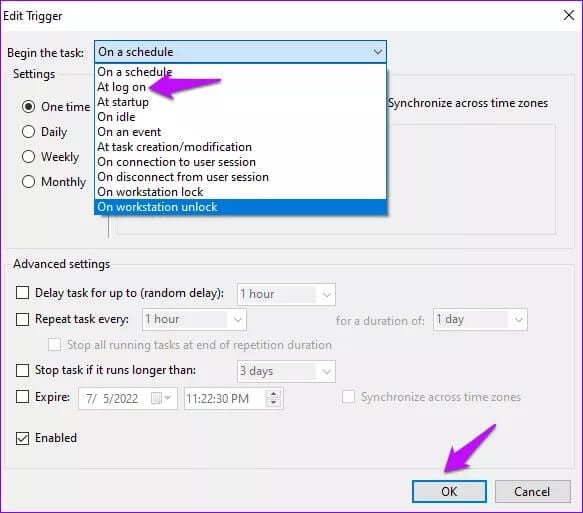
Adım 9: “الإجراءاتve Yeni'ye basın.
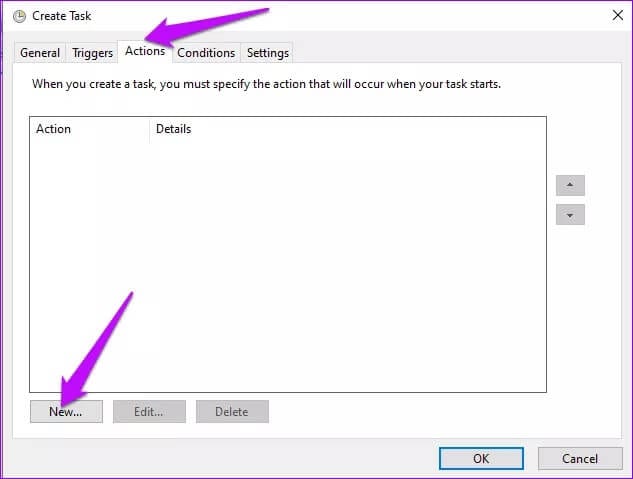
Adım 10: Program başlatma seçeneğini seçerek hangi eylemlerin gerçekleştirileceğine karar verin.
Adım 11: PowerShell betiğine göz atın veya yapıştırın ve Tamam'a basın.
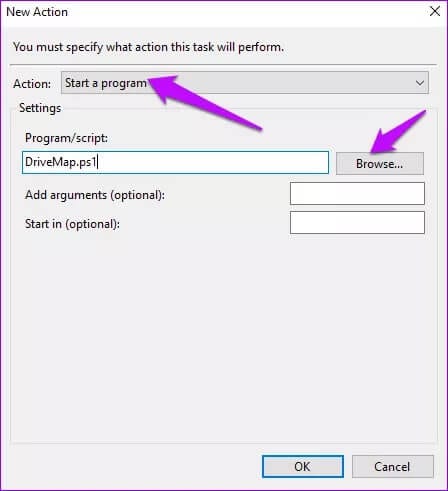
Aşama 12: “koşullarve Izgara'ya ilerleyin.
Adım 13: Başlatmayı yalnızca aşağıdaki ağ mevcutsa kontrol edin.
Adım 14: Açılır menüden seçin Herhangi bir ağ Ve tıklayın Katılıyorum.
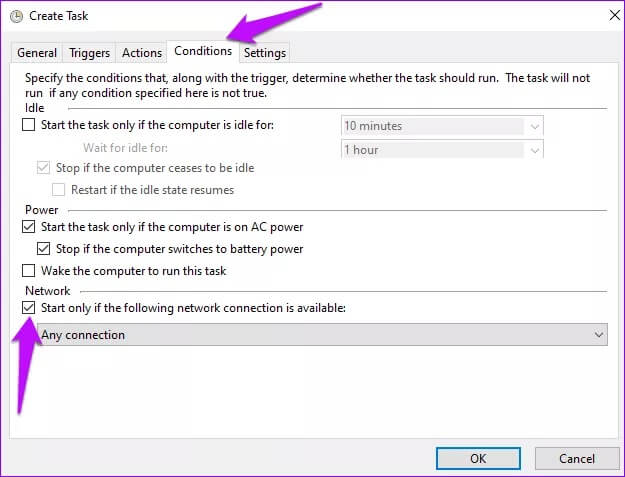
Hatanın temizlenip temizlenmediğini onaylamak için bilgisayarınızı yeniden başlatın.
Tüm ağ sürücülerini yeniden bağlayın
Windows'u ağı beklemeye zorlayarak “Tüm ağ sürücüleri yeniden bağlanamadı” hatasını temizlemek mümkündür. Bazen harici sürücülerin bağlantısını kesmek ve ardından yeniden bağlamak, hatayı çözmeye yardımcı olabilir. Diğer zamanlarda, çalışan komut dosyaları başlangıçta sürücülerin eşlenmesine yardımcı olabilir.










